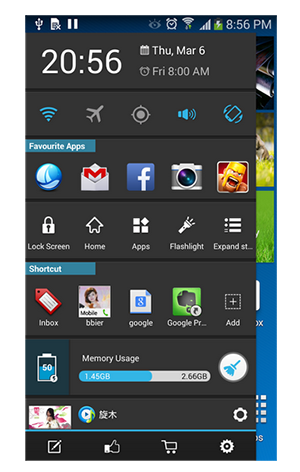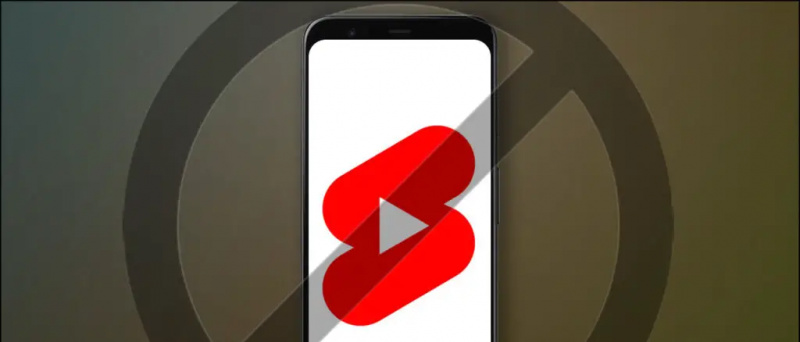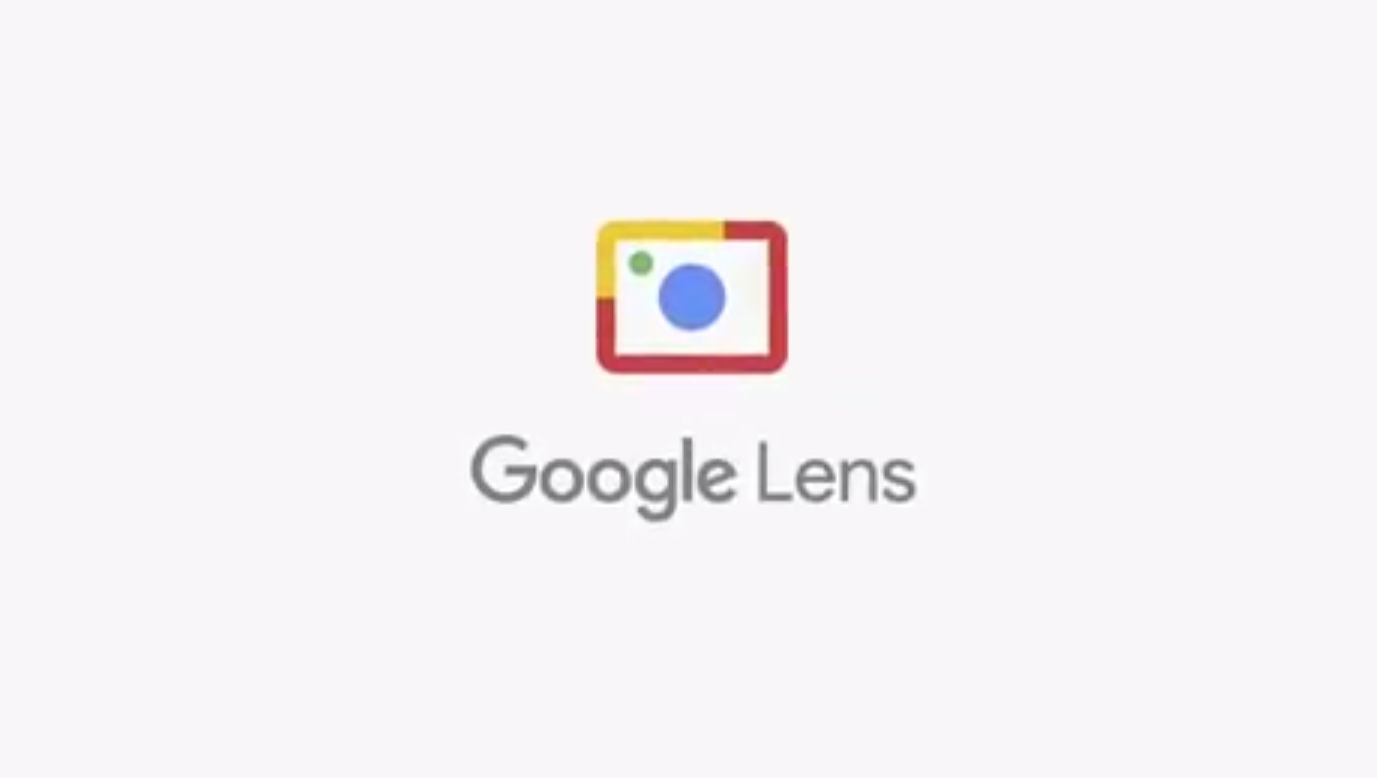
Google Lens telah diluncurkan ke semua smartphone dan tablet Android di dalam aplikasi Google Foto. Fitur ini pertama kali diumumkan oleh Google pada ajang I / O 2017 tahun lalu. Sejak itu, Google telah menguji fitur ini dalam versi beta, tetapi sekarang pembuat Android telah mengonfirmasi bahwa fitur tersebut telah diluncurkan ke semua pengguna Android dengan aplikasi Google Foto.
Google juga dikonfirmasi bahwa fitur tersebut juga akan segera hadir di semua perangkat iOS.
Apa itu Google Lens?
Didukung oleh Machine Learning, OCR dan AI, Google Lens dapat mengidentifikasi apa pun dalam gambar yang Anda ambil dari kamera. Google menyebutkan bahwa smartphone yang memiliki pengaturan bahasa Inggris sebagai default hanya akan mendapatkan fitur Lens di Aplikasi Google Foto. Fitur Google Lens akan hadir di Asisten Google dalam beberapa minggu mendatang. 
Cara mendapatkan fitur Google Lens di Android
Untuk mendapatkan Google Fitur lensa, Anda perlu mengunduh yang terbaru Foto Google aplikasi di ponsel cerdas Anda. Elemen berada di aplikasi foto saat Anda menjelajahi gambar, ikon Lensa muncul di bilah alat bawah. Ketuk fitur itu dan itu akan mendeteksi apa yang bisa ada di gambar dan akan menunjukkan hasilnya kepada Anda.
Untuk saat ini, ini hanya penelusuran berbasis teks yang juga dapat mendeteksi nomor telepon, id email, dan tautan situs web dari kartu kunjungan. Hal ini dapat melakukan lebih dari itu seperti mengenali gambar atau sampul film untuk mencarinya di internet. Itu juga dapat 'mencari dengan gambar' langsung dari aplikasi di gambar Google yang juga cukup nyaman.
Komentar Facebook